Mặc dù Google Keep được sử dụng rộng rãi như một ứng dụng ghi chú, nhưng điều đáng chú ý là WhatsApp và Telegram cũng có thể phục vụ mục đích này một cách hiệu quả. Hai ứng dụng nhắn tin này cung cấp các tính năng và chức năng khiến chúng trở thành ứng cử viên cho danh hiệu ứng dụng ghi chú tốt nhất. Đây là lý do tại sao:
Mặc dù chủ yếu được biết đến là nền tảng nhắn tin tức thì, cả WhatsApp và Telegram đều cung cấp mức độ linh hoạt vượt trội, thường bị nhiều người dùng bỏ qua. Các ứng dụng này cung cấp nhiều khả năng tiềm ẩn và các tính năng hữu ích có thể được sử dụng để ghi chú một cách có tổ chức, đơn giản và dễ tiếp cận. Vì những ứng dụng này được người dùng truy cập thường xuyên trong ngày nên chúng cung cấp một nền tảng thuận tiện và sẵn có để ghi lại và quản lý ghi chú của bạn.

Thủ thuật sử dụng WhatsApp như Telegram làm ứng dụng ghi chú
WhatsApp và Telegram là những ứng dụng nhắn tin được sử dụng rộng rãi giúp kết nối mọi người trên toàn thế giới. Tuy nhiên, những nền tảng này không chỉ cung cấp thông tin liên lạc. Đặc biệt, Telegram cung cấp một loạt tính năng thông qua các bot của nó, khiến nó trở thành một ứng dụng đa năng. Một trong những khả năng này là khả năng ghi chú, tương tự như Google Keep.
Điều quan trọng cần lưu ý là việc sử dụng các ứng dụng nhắn tin làm công cụ ghi chú có thể không mang lại mức độ tổ chức giống như các ứng dụng ghi chú chuyên dụng như Google Keep. Trong Keep, bạn có thể sắp xếp các ghi chú của mình một cách hiệu quả, trong khi trong các ứng dụng nhắn tin, bạn có thể cần tạo các nhóm riêng biệt để quản lý thông tin của mình một cách hiệu quả. Tuy nhiên, đây là một số mẹo giúp bạn sử dụng Telegram và WhatsApp làm ứng dụng ghi chú.
Sử dụng chữ đậm và chữ nghiêng
Trong cả Telegram và WhatsApp, bạn có tùy chọn sử dụng các định dạng văn bản khác nhau để nhấn mạnh ghi chú của mình, cho phép nội dung có tổ chức và hấp dẫn hơn về mặt hình ảnh. Dưới đây là các bước để áp dụng định dạng in đậm và in nghiêng trong cả hai ứng dụng:
- In đậm: Để in đậm một từ hoặc cụm từ, chỉ cần đặt văn bản trong dấu hoa thị, như sau: *văn bản*
- Chữ nghiêng: Nếu bạn muốn sử dụng chữ nghiêng, hãy ngắt văn bản bằng dấu gạch dưới, như thế này: _text_
Bằng cách tuân theo các nguyên tắc định dạng này, bạn có thể cải thiện hình thức ghi chú của mình trong Telegram và WhatsApp, khiến chúng trông bắt mắt hơn và dễ đọc hơn.
Tất cả nội dung bạn có thể chia sẻ
WhatsApp và Telegram cung cấp tính năng lưu trữ nội dung có giá trị, cho phép bạn lưu nhiều loại tệp và thông tin trong nền tảng của họ. Bạn có thể dễ dàng lưu trữ và quản lý các loại nội dung khác nhau, bao gồm:

- các tài liệu.
- Ảnh và video.
- âm thanh hoặc âm nhạc
- Địa điểm.
- Liên hệ.
Tạo một phím tắt để luôn có nó trong tầm tay
Khi bạn rơi vào tình huống cần nhanh chóng ghi lại thông tin hoặc lời nhắc quan trọng, việc tạo lối tắt cho cuộc trò chuyện WhatsApp hoặc Telegram của bạn có thể hợp lý hóa quy trình. Dưới đây là các bước để tạo lối tắt và truy cập trực tiếp từ màn hình chính của bạn:
- Mở WhatsApp hoặc Telegram, tùy thuộc vào ứng dụng bạn muốn ghi chú.
- Điều hướng đến cuộc trò chuyện hoặc nhóm cụ thể mà bạn muốn tạo lối tắt.
- Nhấn vào biểu tượng menu ba chấm nằm ở góc trên bên phải màn hình.
- Từ các tùy chọn menu xuất hiện, chọn tùy chọn “Tạo lối tắt” hoặc tùy chọn tương tự. Hành động này sẽ tự động tạo lối tắt trên màn hình chính của thiết bị.
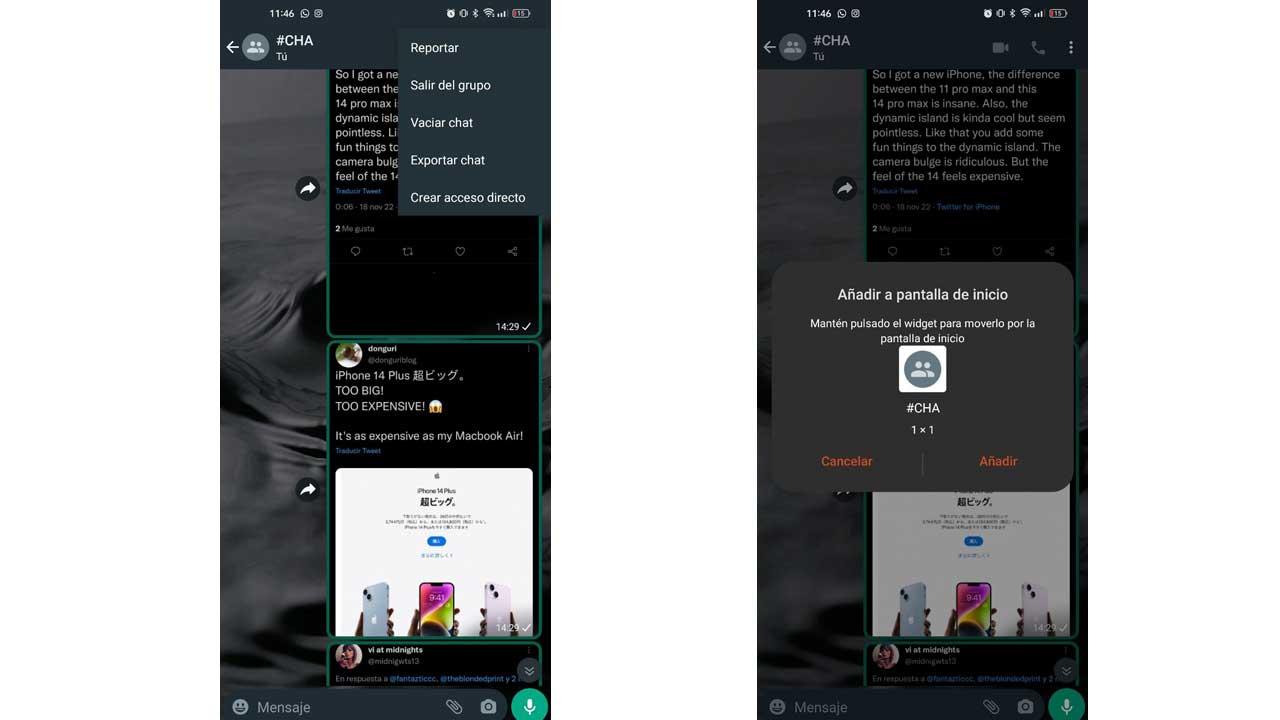
Bằng cách tạo lối tắt này, bạn có thể truy cập ngay vào cuộc trò chuyện hoặc nhóm mong muốn, cho phép bạn nhanh chóng ghi chú hoặc thêm thông tin quan trọng mà không cần phải điều hướng qua ứng dụng mỗi lần. Tính năng tiện lợi này nâng cao hiệu quả và đảm bảo rằng các ghi chú quan trọng của bạn chỉ cần một lần nhấn.
Thay đổi hình nền theo chủ đề
Một khía cạnh thường bị bỏ qua có thể thêm một chút cá nhân hóa vào các cuộc hội thoại WhatsApp và Telegram của bạn là khả năng thay đổi nền. Tính năng này cho phép bạn tùy chỉnh giao diện của ghi chú và làm cho chúng hấp dẫn về mặt hình ảnh. Cho dù bạn thích phông nền phù hợp với chủ đề của nhóm hay phông nền phản ánh phong cách cá nhân của bạn, sự lựa chọn hoàn toàn phụ thuộc vào bạn. Dưới đây là các bước để thay đổi nền:
- Mở WhatsApp hoặc Telegram trên thiết bị di động của bạn.
- Điều hướng đến nhóm hoặc cuộc trò chuyện cụ thể mà bạn muốn thay đổi nền.
- Trong WhatsApp, nhấn vào biểu tượng menu ba chấm nằm ở góc trên cùng bên phải, sau đó chọn tùy chọn 'Hình nền'.
- Trong Telegram, nhấn vào biểu tượng menu ba dòng ở góc trên cùng bên trái, đi tới 'Cài đặt', sau đó chọn 'Cài đặt trò chuyện' hoặc 'Nền trò chuyện' để truy cập tùy chọn 'Thay đổi nền'.
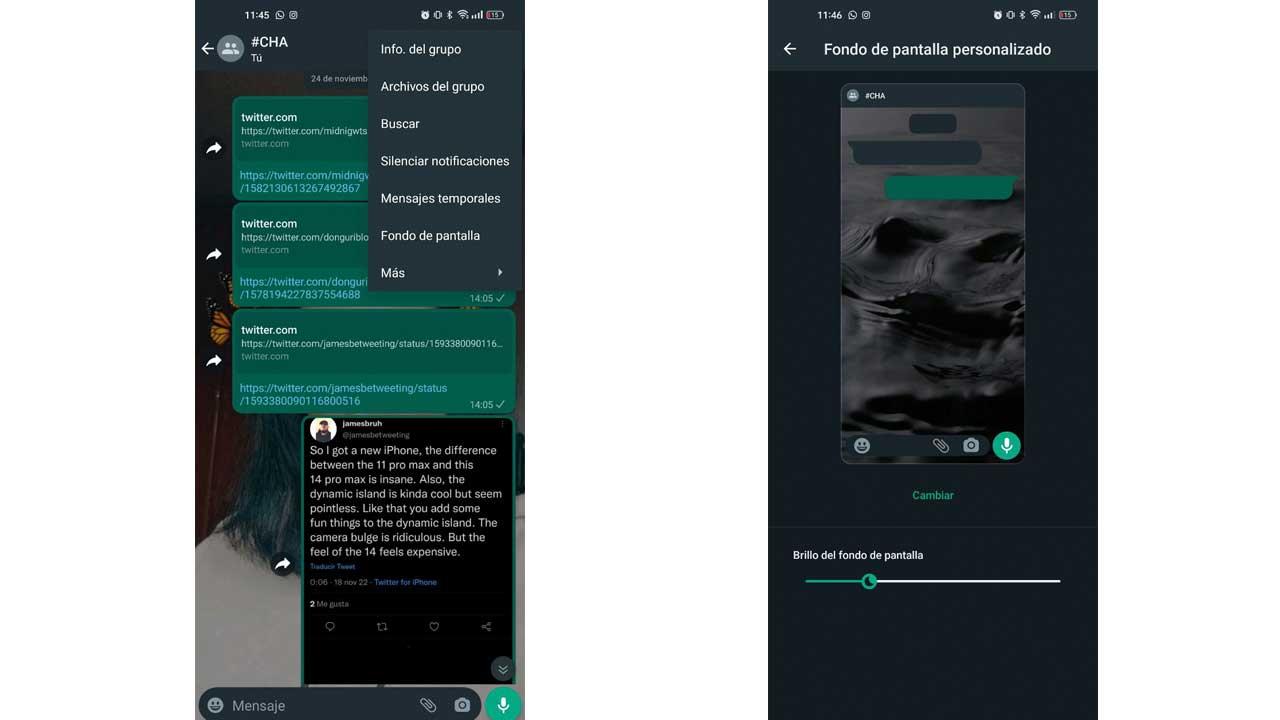
Bằng cách làm theo các bước này, bạn có thể dễ dàng sửa đổi nền của các cuộc hội thoại WhatsApp hoặc Telegram, nâng cao trải nghiệm hình ảnh khi ghi chú. Tính năng tùy chỉnh đơn giản này cho phép bạn tạo một môi trường dễ chịu và được cá nhân hóa cho các hoạt động ghi chú của mình.